蓝牙配对无声音?一招解决方法!
时间:2025-07-23 19:12:36 169浏览 收藏
蓝牙配对成功却没声音?别慌!本文针对蓝牙耳机或音箱与电脑连接后无声音的常见问题,提供了一套详细的排查和解决方法。首先,确认你的蓝牙设备已设置为默认播放设备,避免系统默认使用其他音频输出。其次,检查并更新蓝牙驱动程序,推荐使用“驱动人生”等工具自动检测并安装最新版本。此外,重启蓝牙相关服务以及删除并重新配对设备也是有效的解决手段。通过以上步骤,轻松解决蓝牙连接无声音的困扰,畅享无线音频体验。遇到网卡、显卡、声卡等其他驱动问题,同样可以借助“驱动人生”进行全面检测与修复。
蓝牙耳机或音箱与电脑配对后显示已连接,看似一切正常,却始终没有声音输出?这通常是由于设置错误或驱动异常引起的小故障。按照以下步骤逐一排查,多数问题都能迎刃而解。

一、确认默认播放设备是否正确
即便蓝牙设备已成功连接,系统可能仍使用其他音频输出设备。
在电脑右下角音量图标上点击右键,选择【声音设置】。
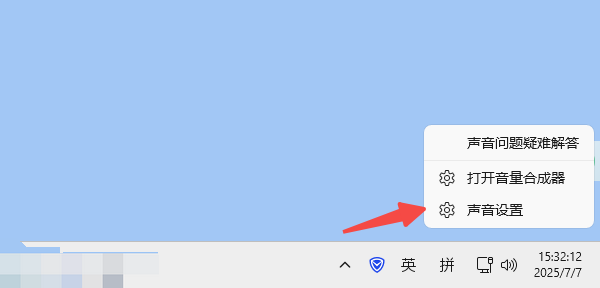
进入设置界面后,找到你的蓝牙设备名称(如“BT-Headset”),右键点击并选择【设为默认设备】。
如果出现【设为默认通信设备】选项,建议一并启用。
二、检查并更新蓝牙驱动程序
旧版或不兼容的蓝牙驱动可能导致连接无声音的问题。
推荐使用“驱动人生”工具自动检测蓝牙驱动状态,并安装适配当前系统的最新版本,操作简便高效。
下载并安装驱动人生软件;
打开程序 → 进入“驱动管理”模块 → 点击“立即扫描”;
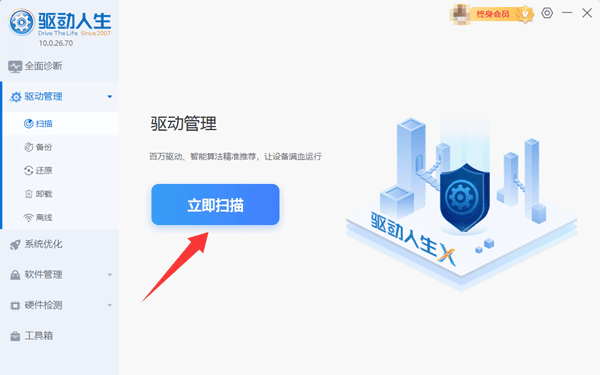
扫描完成后,点击“升级驱动”或“一键修复”按钮进行修复。
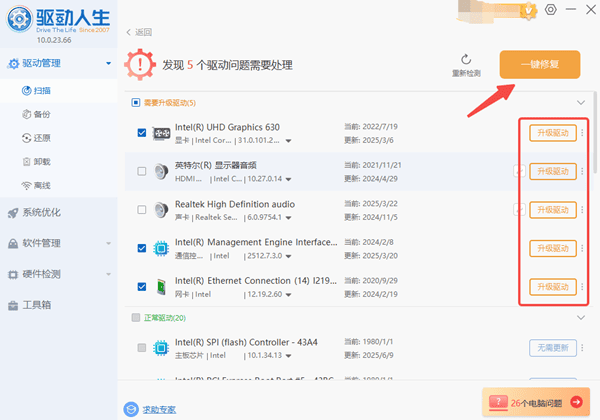
完成后重启电脑即可生效。
三、重启蓝牙相关服务
按下 Win + R 组合键,输入 services.msc 后回车。
在服务列表中定位到 "蓝牙支持服务"。
右键该服务,选择 "重新启动" 以刷新运行状态。
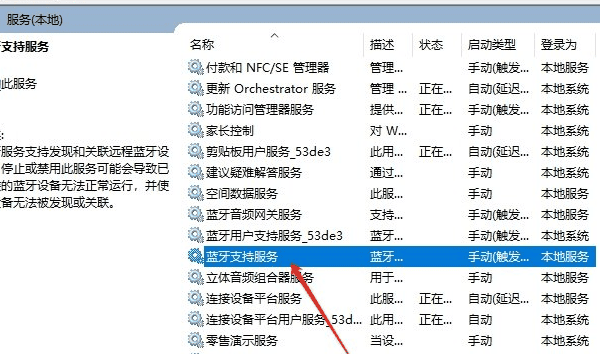
四、删除并重新配对设备
若蓝牙连接状态异常,可能是系统缓存或服务卡顿所致。
先关闭电脑蓝牙功能,等待几秒后再重新开启,尝试自动重连。
也可以手动清除设备记录:
前往 "设置" > "蓝牙和其他设备",
找到目标设备,点击 "删除此设备"。
随后按初次配对流程重新连接。
总结:蓝牙连接无声音的问题,多由默认音频设备未切换、服务异常或驱动不适配导致。通过上述方法逐步排查,基本可快速解决。如遇网卡、显卡、声卡等其他硬件驱动问题,也可借助“驱动人生”进行全面检测与修复。
今天带大家了解了的相关知识,希望对你有所帮助;关于文章的技术知识我们会一点点深入介绍,欢迎大家关注golang学习网公众号,一起学习编程~
-
501 收藏
-
501 收藏
-
501 收藏
-
501 收藏
-
501 收藏
-
253 收藏
-
388 收藏
-
195 收藏
-
401 收藏
-
470 收藏
-
336 收藏
-
284 收藏
-
324 收藏
-
319 收藏
-
362 收藏
-
128 收藏
-
224 收藏
-

- 前端进阶之JavaScript设计模式
- 设计模式是开发人员在软件开发过程中面临一般问题时的解决方案,代表了最佳的实践。本课程的主打内容包括JS常见设计模式以及具体应用场景,打造一站式知识长龙服务,适合有JS基础的同学学习。
- 立即学习 543次学习
-

- GO语言核心编程课程
- 本课程采用真实案例,全面具体可落地,从理论到实践,一步一步将GO核心编程技术、编程思想、底层实现融会贯通,使学习者贴近时代脉搏,做IT互联网时代的弄潮儿。
- 立即学习 516次学习
-

- 简单聊聊mysql8与网络通信
- 如有问题加微信:Le-studyg;在课程中,我们将首先介绍MySQL8的新特性,包括性能优化、安全增强、新数据类型等,帮助学生快速熟悉MySQL8的最新功能。接着,我们将深入解析MySQL的网络通信机制,包括协议、连接管理、数据传输等,让
- 立即学习 500次学习
-

- JavaScript正则表达式基础与实战
- 在任何一门编程语言中,正则表达式,都是一项重要的知识,它提供了高效的字符串匹配与捕获机制,可以极大的简化程序设计。
- 立即学习 487次学习
-

- 从零制作响应式网站—Grid布局
- 本系列教程将展示从零制作一个假想的网络科技公司官网,分为导航,轮播,关于我们,成功案例,服务流程,团队介绍,数据部分,公司动态,底部信息等内容区块。网站整体采用CSSGrid布局,支持响应式,有流畅过渡和展现动画。
- 立即学习 485次学习
